Pergunta
Problema: como corrigir o modo de segurança que não funciona no Windows 10?
Não sei o que aconteceu, mas quando tento inicializar no Modo de segurança por meio das configurações de inicialização, o PC fica preso em um loop. Tentei reiniciar o sistema e repetir a ativação do Modo de Segurança degraus, mas em vão. Preciso de um conselho porque não consigo acessar minha área de trabalho.
Resposta Resolvida
Todas as versões do Windows fornecem excepcionalmente as configurações especiais durante a inicialização, incluindo a última configuração válida, modo de exibição de vídeo de baixa resolução e modo de segurança. Essas opções de inicialização foram desenvolvidas pela Microsoft para contornar problemas de inicialização do Windows, incluindo BSOD, loop de inicialização, congelamentos ou infecções por vírus. Normalmente, se o Windows não pode iniciar e travar na inicialização, os especialistas recomendam inicializar o sistema em
Modo de segurança. É um modo de inicialização de diagnóstico integrado aos sistemas operacionais Windows e disponível nas Opções de inicialização avançadas. O modo de segurança explora o conjunto mínimo de drivers e funções do sistema, o que significa que o sistema ignora as peças com defeito e inicializa normalmente. Também é aconselhável inicializar no Modo de segurança quando o sistema precisar de alguma manutenção, por exemplo, remover um vírus. O problema é que o Modo de segurança às vezes falha ao inicializar nas opções avançadas de inicialização ou no modo normal. Nesse caso, você deve primeiro corrigir o Modo de segurança quebrado e, em seguida, iniciar a análise de outros problemas do sistema.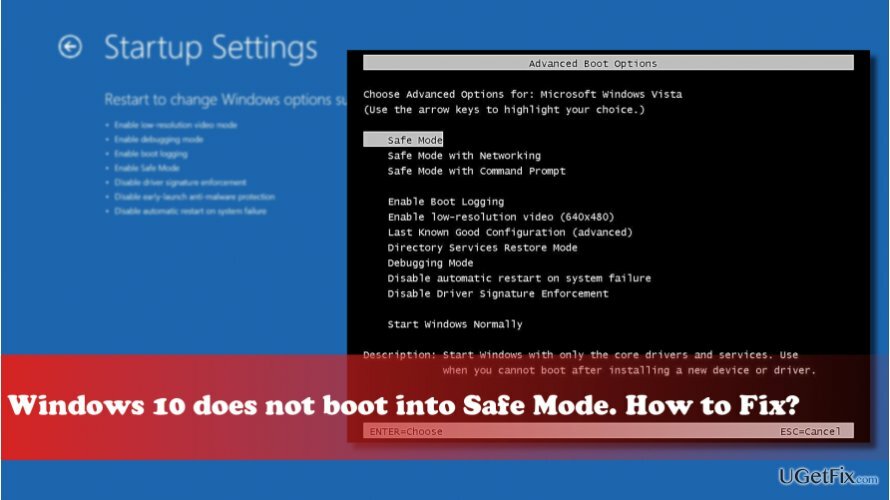
Fixando o modo de segurança não funcionando:
Para reparar o sistema danificado, você deve comprar a versão licenciada do Reimage Reimage.
De acordo com técnicos de TI profissionais, o Modo de segurança geralmente para de funcionar devido a infecção por vírus ou alterações importantes no sistema. Portanto, em caso de erro no modo de segurança, tente verificar se há malware no sistema e, em seguida, habilite o ponto de restauração do sistema ou Reinicialize o sistema. Explicaremos esses dois métodos em detalhes abaixo. Se você pode iniciar o Windows normalmente, exceto que ele não inicializa no modo de segurança, recomendamos fortemente os seguintes métodos:
Nr 1. Execute uma verificação com anti-malware
Infecções cibernéticas não são previsíveis. Os alvos e sintomas variam. Portanto, se problemas, como o modo de segurança sem resposta começarem a acontecer de repente, execute uma verificação com ReimageMáquina de lavar Mac X9 ou outro anti-malware profissional.
Nr 2. Execute as ferramentas sfc / scannow e DISM
- Clique Tecla Win + X e selecione Prompt de comando (Admin).
- Modelo sfc / scannow e pressione Entrar.
- Digite os seguintes comandos e pressione Entrar depois de cada um deles:
DISM.exe / Online / Cleanup-image / Scanhealth
DISM.exe / Online / Cleanup-image / Restorehealth - Feche o prompt de comando e reinicie o sistema.
O Modo de segurança pode parar de funcionar se alguns dos arquivos cruciais do Windows forem danificados ou ausentes. Portanto, a execução das ferramentas sfc / scannow e DISM deve corrigir automaticamente esses arquivos e restaurar o modo de segurança ao lado.
Nr 3. Use o ponto de restauração do sistema ou reinicie o Windows
Se você iniciou algumas alterações importantes do sistema, por exemplo, removeu um driver ou instalou uma nova compilação do Windows, pode ser que essas alterações tenham causado mau funcionamento do Modo de segurança. Para corrigir isso, você deve tentar habilitar um ponto de restauração do sistema ou Reiniciar o Windows sem remover arquivos pessoais.
Se você não conseguir inicializar o sistema normalmente porque ele travou na janela Opções de inicialização avançadas, tente executar uma Restauração do sistema a partir das Opções de inicialização avançadas:
- Reinicialize seu PC.
- pressione Tecla Shift repetidamente na inicialização e selecione Repare seu computador.
- Selecione Solucionar problemas e clique Opções avançadas.
- Clique Restauração do sistema e aguarde a execução do processo.
Se nenhum desses métodos ajudou a corrigir um modo de segurança que não funciona, a última coisa que você pode tentar é criar uma unidade de recuperação inicializável e inicializar o sistema a partir dela.
Repare seus erros automaticamente
A equipe ugetfix.com está tentando fazer o melhor para ajudar os usuários a encontrar as melhores soluções para eliminar seus erros. Se você não quiser ter problemas com técnicas de reparo manual, use o software automático. Todos os produtos recomendados foram testados e aprovados por nossos profissionais. As ferramentas que você pode usar para corrigir seu erro estão listadas abaixo:
Oferta
faça isso agora!
Baixar correçãoFelicidade
Garantia
faça isso agora!
Baixar correçãoFelicidade
Garantia
Se você não conseguiu corrigir seu erro usando Reimage, entre em contato com nossa equipe de suporte para obter ajuda. Por favor, deixe-nos saber todos os detalhes que você acha que devemos saber sobre o seu problema.
Este processo de reparo patenteado usa um banco de dados de 25 milhões de componentes que podem substituir qualquer arquivo danificado ou ausente no computador do usuário.
Para reparar o sistema danificado, você deve comprar a versão licenciada do Reimage ferramenta de remoção de malware.

Acesse conteúdo de vídeo com restrição geográfica com VPN
Acesso privado à Internet é uma VPN que pode impedir o seu provedor de serviços de Internet, o governoe terceiros de rastreá-lo online e permitir que você permaneça completamente anônimo. O software fornece servidores dedicados para torrent e streaming, garantindo um desempenho ideal e não diminuindo sua velocidade. Você também pode ignorar as restrições geográficas e visualizar serviços como Netflix, BBC, Disney + e outros serviços populares de streaming sem limitações, independentemente de onde você estiver.
Não pague autores de ransomware - use opções alternativas de recuperação de dados
Ataques de malware, particularmente ransomware, são de longe o maior perigo para suas fotos, vídeos, trabalho ou arquivos escolares. Como os cibercriminosos usam um algoritmo de criptografia robusto para bloquear dados, ele não pode mais ser usado até que um resgate em bitcoin seja pago. Em vez de pagar hackers, você deve primeiro tentar usar alternativas recuperação métodos que podem ajudá-lo a recuperar pelo menos uma parte dos dados perdidos. Caso contrário, você também pode perder seu dinheiro, junto com os arquivos. Uma das melhores ferramentas que podem restaurar pelo menos alguns dos arquivos criptografados - Data Recovery Pro.